23/05/12
"Hello, World!"
프로그래밍을 모르던 나조차도 알고 있었을 정도로 매우 유명한 예제.
오늘은 이클립스를 설치하고, 프로젝트를 생성 후 처음으로 코드를 작성해보는 시간을 가졌다.
package org.java.helloWorld;
public class HelloWorld {
}
처음 프로젝트 파일을 생성하고, 패키지와 클래스를 만들고 나면 위와 같은 모습일 것이다.
package org.java.helloWorld과 public class HelloWorld라고 쓰인 부분은 프로젝트 파일과 패키지, 그리고 클래스를 생성하면 에디터 화면에 자동으로 작성되는 부분이다.
목표인 "Hello, World!" 텍스트를 출력해보기 위해서는 public class HelloWorld 오른편에 있는 {와 가장 밑에 생성된 } 사이에 다음과 같은 코드를 작성해주면 된다.
public static void main(String[] args) {
System.out.println("Hello, World!");
그러나 위의 코드를 일일이 작성하는 것은 손가락이 아픈 작업이 될 수 있겠다.
때문에 이클립스를 비롯한 여러 IDE[1]들은 코딩을 효율적으로 할 수 있도록 여러 기능을 탑재하고 있는데, 어휘의 자동완성(Content Assistance) 기능이 바로 그 중 하나이다.
[1] 통합 개발 환경 (Integrated Development Environment, IDE) : 프로그래머가 소프트웨어 코드를 효율적으로 개발하도록 돕는 소프트웨어 애플리케이션.
예를 들면, public static void main(String[] args){}라는 부분은 간편하게 main 입력 후 ctrl+space를 눌러서 선택해주면 자동으로 어휘를 완성시켜주며,
System.out.println();라는 부분도 마찬가지로 syso라고 입력 후 ctrl+space를 눌러주면 자동으로 완성해준다.
- 어휘의 자동완성(Content Assistance) 단축키 :
ctrl+space
package org.java.helloWorld;
public class HelloWorld {
public static void main(String[] args) {
System.out.println("Hello World!!!");
}
}
완성된 모습은 위와 같은 모습이다.
만약 작성한 소스 코드에 정리가 필요하다면 ctrl+shift+f를 눌러 코드 자동 정리(Code Formatting) 기능을 사용할 수도 있다.
그러면 ctrl+f11을 눌러 콘솔 창에 "Hello, World!"를 띄워보자.
ctrl+f11은 작성한 소스 코드를 실행(run)시키는 단축키이다.
- 코드 자동 정리(Code Formatting) 단축키 :
ctrl+shift+f- 코드 실행(Run) 단축키 :
ctrl+f11
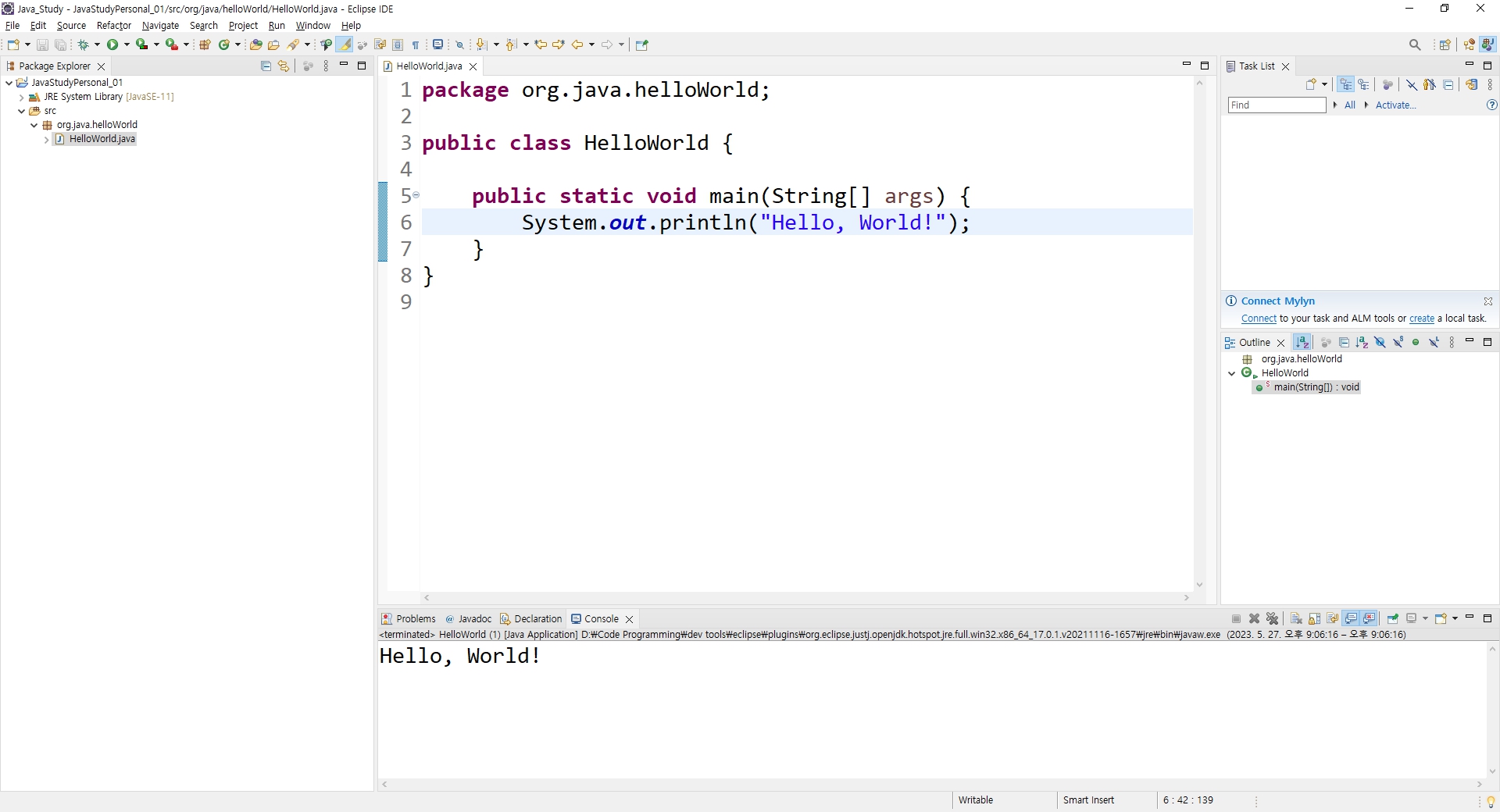
"Hello, World!"가 정상적으로 하단의 콘솔 창에 출력된 것을 확인할 수 있다.
요점 정리
-
이클립스를 비롯한 IDE들은 자동완성 & 자동정리 기능을 지원한다.
- 어휘의 자동완성(Content Assistance) :
ctrl + space
//"main"+ctrl+space public static void main(String[] args){ //"syso"+ctrl+space System.out.println(); }- 코드 자동 정리(Code Formatting) :
ctrl+shift+f
- 어휘의 자동완성(Content Assistance) :
- 소스 코드 실행(Run) :
ctrl+f11